Microsoft udělal na svých mobilních aplikacích hodně práce a Outlook pro iOS není výjimkou.
Osobně nejsem fanouškem Microsoft Outlooku pro Mac / PC, ale jejich mobilní aplikace? Ve skutečnosti je to docela krásné a je pravděpodobně snazší jej nakonfigurovat pro váš e-mail Websavers než vlastní poštovní aplikace pro iOS!
Pojďme začít! Nejprve, když otevřete Outlook pro iOS, uvítá vás obrazovka s návrhem přidat účet:
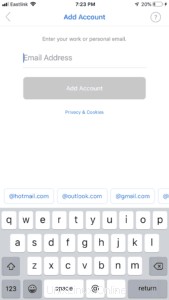
Dost jednoduché; zadejte svou e-mailovou adresu a klikněte na „Přidat účet“.
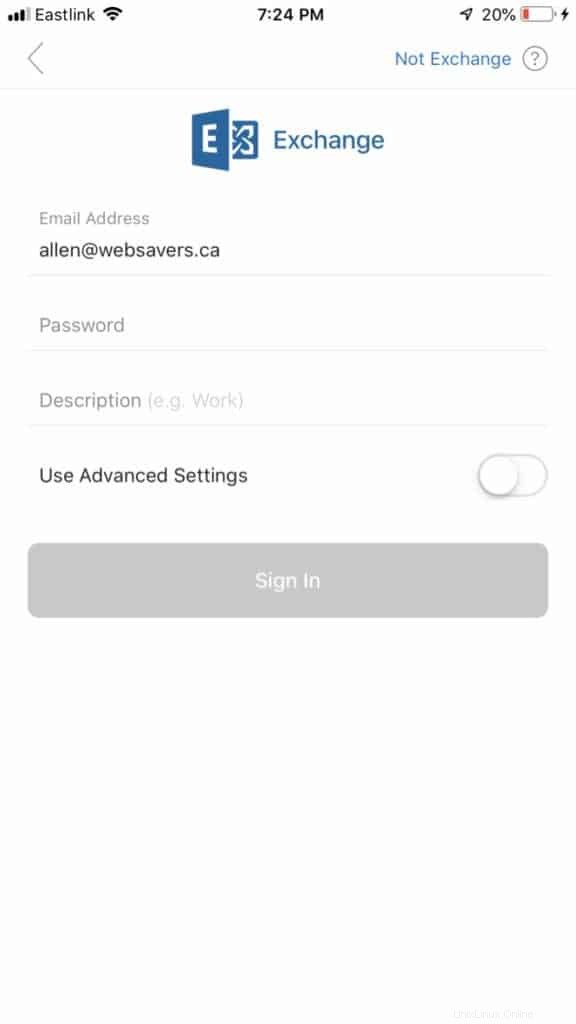
Protože se jedná o Microsoft, ve výchozím nastavení předpokládají, že používáte Exchange. Ale nejste! Klikněte na „Nevyměňovat“ vpravo nahoře.
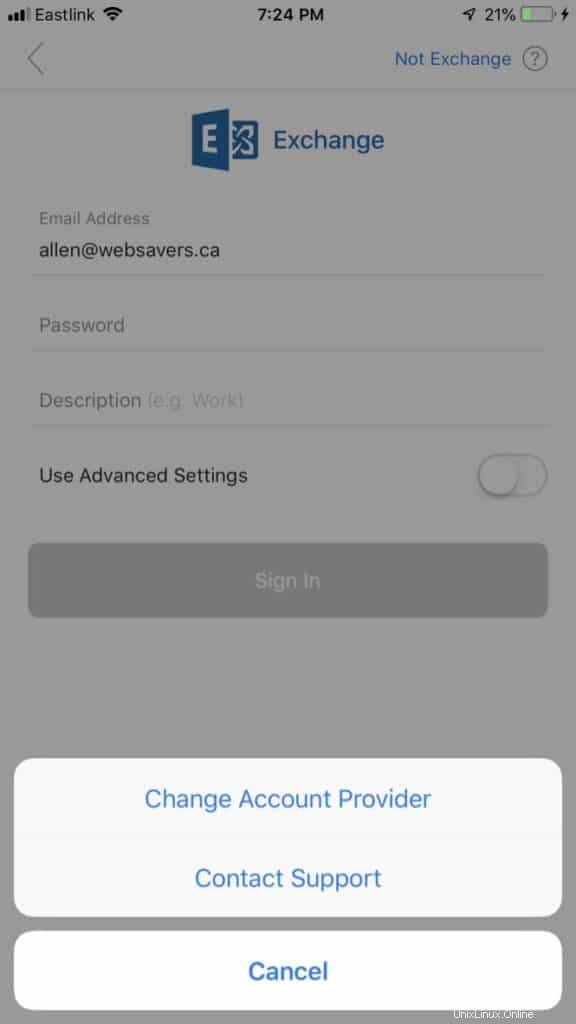
Jopravdu očekáváme, že budete používat výměnu... ale my to stále nepoužíváme. Klikněte na „Změnit poskytovatele účtu“
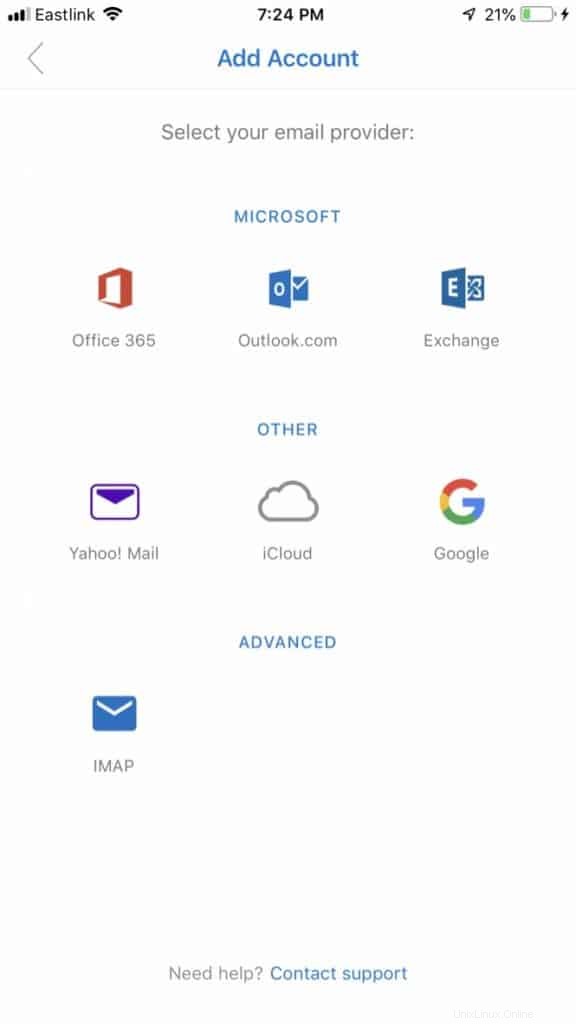
Klikněte na „IMAP“ pod Advanced (ikona obálky).
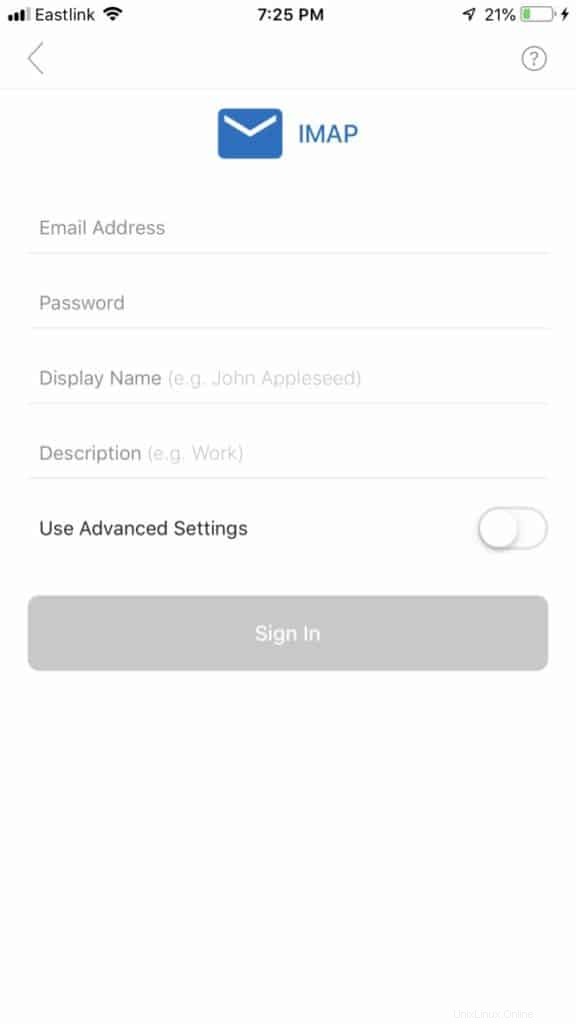
Obávám se, že to nebude úplně takhle snadné. Přepněte „Použít pokročilá nastavení“, abychom mohli přidat skutečné informace o serveru, které potřebujeme, aby to fungovalo.
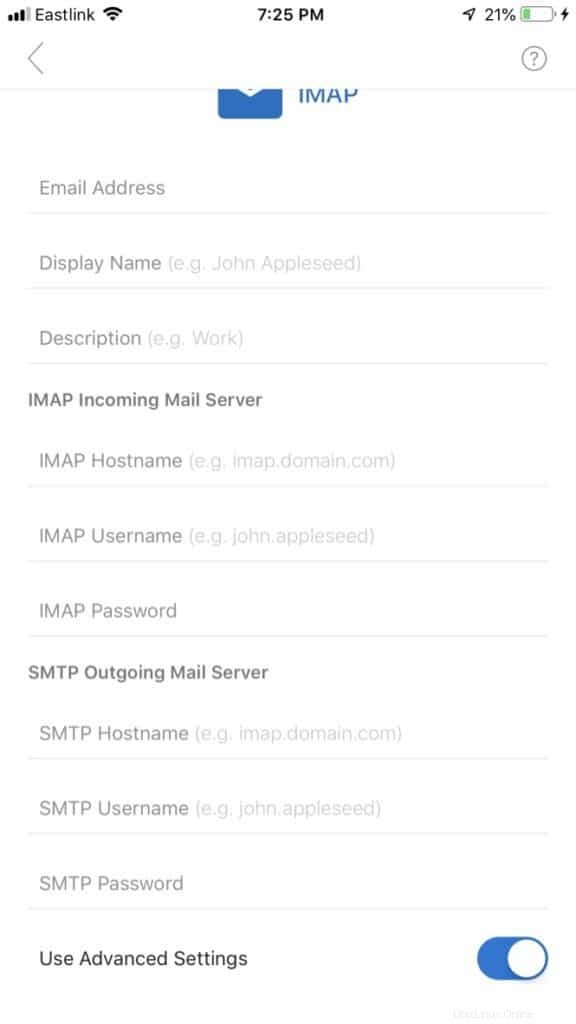
Tam jedeme; nyní vložte informace:
E-mailová adresa (vaše e-mailová adresa)
Zobrazované jméno (jak by se mělo vaše jméno zobrazovat ostatním)
Popis (jak by se vám měl zobrazovat váš e-mailový účet v telefonu)
Název hostitele IMAP (název vašeho serveru; např. rosemary.websavers.ca, turmeric.websavers.ca, atd.)
Uživatelské jméno IMAP (vaše e-mailová adresa)
Heslo IMAP (heslo k vašemu e-mailu)
Název hostitele SMTP / Uživatelské jméno / Heslo – Stejné jako výše uvedené protějšky IMAP
V dolní části klikněte na „Přihlásit se“.
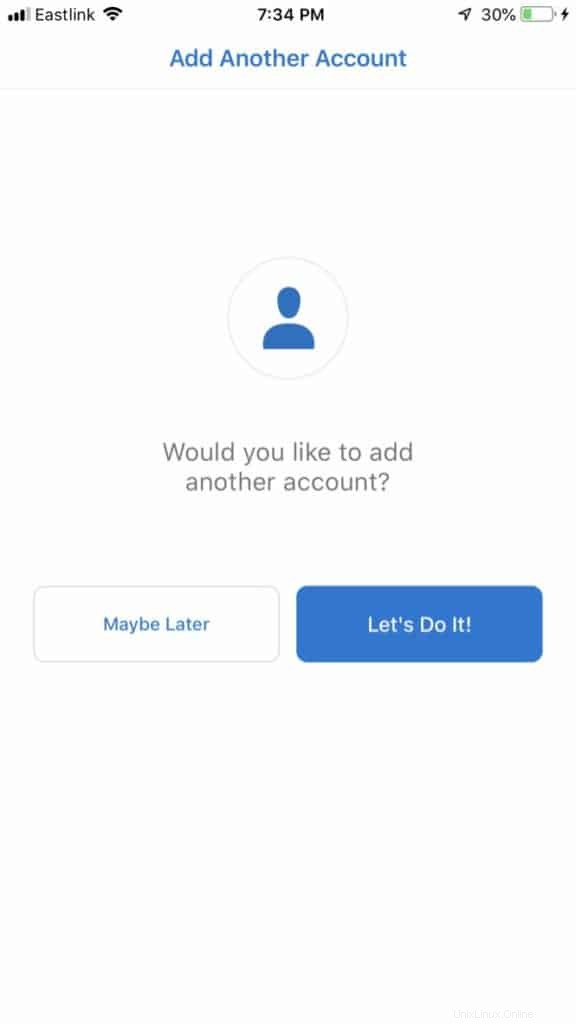
Jsi hotový! Váš e-mailový účet byl přidán do vašeho telefonu a nyní si můžete přidat další, pokud chcete!